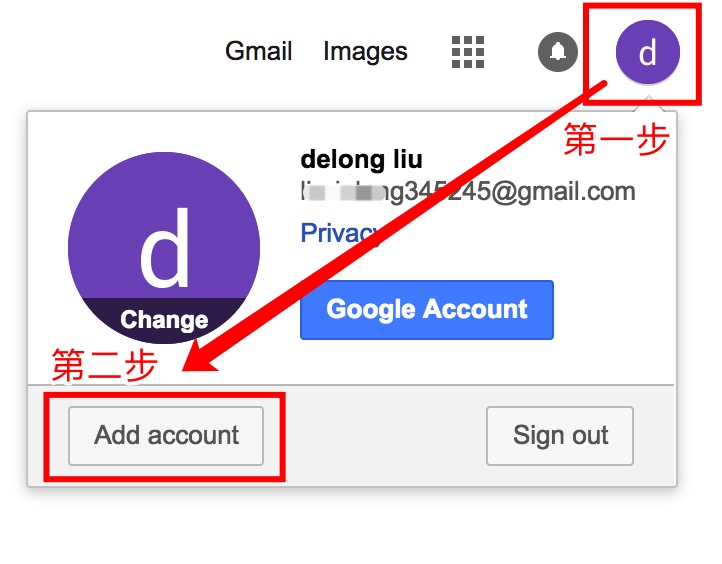Windows、macOS、iOS、Android值得推荐的软件一览

值得推荐的软件大致满足以下条件: a. 功能足够又轻便简洁; b. 易用性好; c. 没有(弹窗)广告或极少强制广告; d. 口碑良好; e. 设计美观; f. 没有已公开的窃取用户隐私的劣迹; 以下推荐列表的软件以操作系统为类别进行整理,且会不断更新,提供的链接一般为官网、iOS/Android 应用商店地址。 ■ Windows ◇ 浏览器 Chrome Tor Browser(洋葱浏览器) ◇ 输入法 谷歌拼音输入法 (官方网站已下线,但下载链接仍然可用,直接点击下载) → 谷歌拼音输入法标准版 v2.7.25.128 MD5: 8cb727cea58a127ae955460ccc165a15 Windows 10 自带微软输入法 ◇ 翻墙 Shadowsocks ◇ 系统辅助工具 CCleaner Dism++ ◇ 解压缩 Bandizip ◇ 文件管理(包括复制、移动、比较、校验、压缩解压、批量重命名等) Total Commander ◇ 下载 迅雷(5.8.14.706) ◇ PDF 阅读 Sumatra PDF 福昕PDF阅读器(新版很流氓,用旧版) → 我用的旧版本:福昕 PDF 阅读器 v5.1.0.1117,MD5: B29BC771D76572D3787D3D035385E6A4 Microsoft Edge Chrome ◇ 笔记便签 Simplenote ◇ 事项提醒及清单 Wunderlist ◇ 网络测速 Speedtest ◇ FTP工具 FileZilla ◇ 视频播放 Potplayer ◇ 视频转码 MediaCoder(支持无损) ◇ IM 聊天 Telegram ◇ 文本编辑器 Notepad++ Typora ◇ 图片压缩 RIOT(Radical Image Optimization Tool) TinyPNG(在线) ◇ 文件 Hash 值校验(计算文件 MD5、SHA1、CRC32 校验值) Hash ■ macOS ◇ 浏览器 Chrome Tor Browser(洋葱浏览器) ◇ 翻墙 Shadowsocks